画面操作不要!Galaxy Watchジェスチャー機能活用方法解説
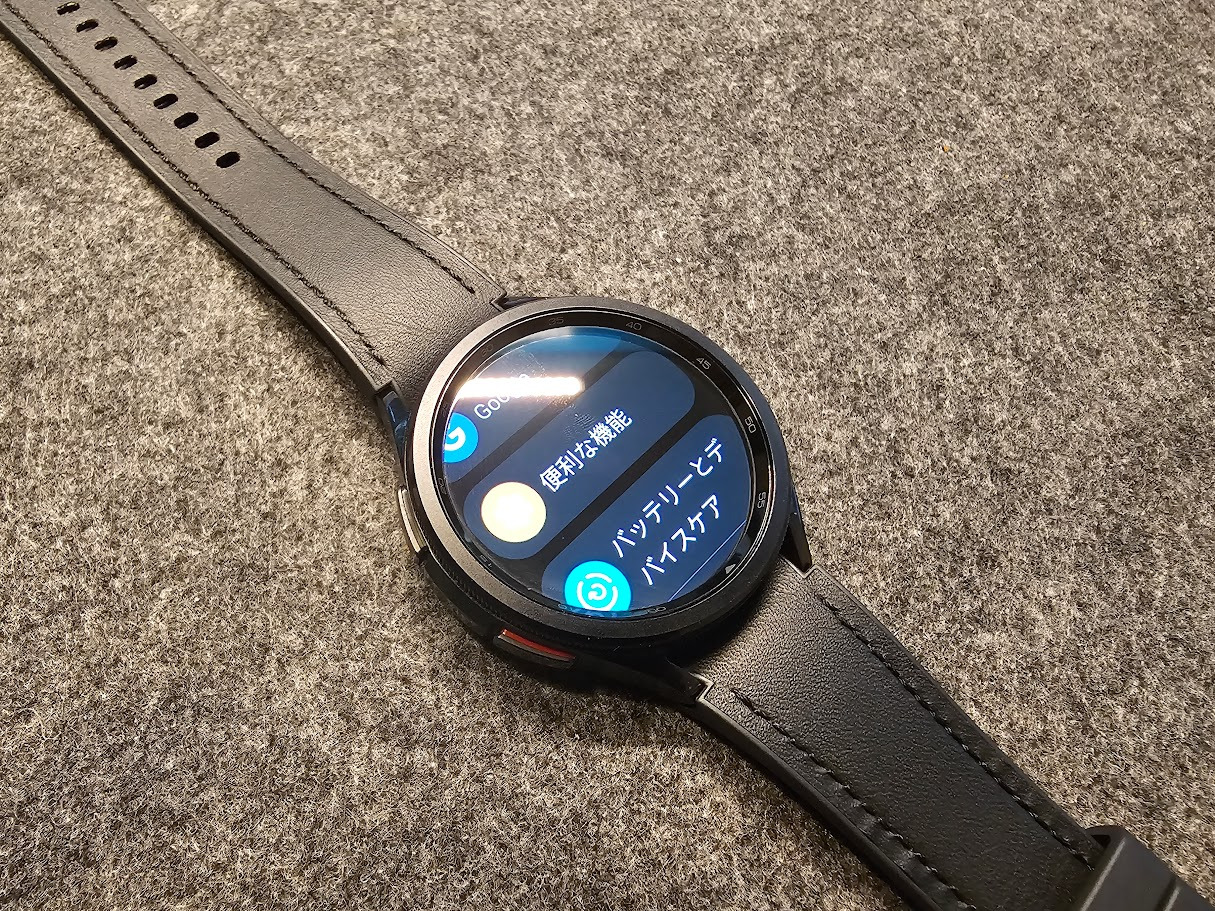
ららりijam
記事内に商品プロモーションを含む場合があります
目次-Contents-
はじめに
Galaxy Watchは機能の一つはジェスチャー機能にあります。
従来のスマートウォッチでは画面をタップする必要がありましたが、Galaxy Watchでは手首を動かすだけで様々な操作をすることができます!
本記事では、そのジェスチャー機能の設定方法を解説します。

私自身はGalaxy Watch6 classicを利用してます!
ジェスチャーでできること
より直感的な操作、ジェスチャーのカスタマイズをしたい方は下記をご参照ください。
あわせて読みたい

直感的な操作!Galaxy Watchユニーバーサルジェスチャー設定方法解説
設定方法
Galaxy Watchの設定画面から「便利な機能」を選択します。

ジェスチャーから下記の機能を「ON」にします。
・「着信に応答」
・「通知解除と着信拒否」
・「クイック起動」

使用方法
着信応答
肘を曲げて腕を二回ふると着信応答することができます。
着信拒否&通知ストップ
手首を二回回転させると着信拒否やタイマーなどの通知をストップすることができます。

バイクを運転する際に重宝している機能です!
任意のアプリ起動
設定の「クイック起動」→「オプションを選択」から任意のアプリを選択します。

画面がONになっていから5秒以内に拳を作り、手首を上下に2回曲げると設定したアプリが起動します。
おすすめの登録アプリ
ここで設定するアプリとしておすすめなのは、「Stocard」です。
このアプリがあれば財布を出さずに既存のポイントカードを利用することができます!
詳しくは下記をご参照ください。
あわせて読みたい

Galaxy Watchでポイント一括管理!StoCard設定方法解説
最後に
以上、Galaxy Watchのジェスチャー機能の紹介でした。
画面操作いらずで色々とできるのはかなり便利ですね!
さらにGalaxy Watch6シリーズだとFelicaに対応したことからオサイフケータイ(Suica,Quicpayなど)も利用できるようになりました!
詳細は下記をご参照ください。
あわせて読みたい

おサイフ(Felica)非対応スマホでGalaxy Watch6は使える?検証・解説
ABOUT ME







